نصائح حول كيفية إضافة Spotify إلى الفتنة
Spotify هو مصدر موسيقى شائع جدًا يمكنه تقديم الكثير من الأغاني الحصرية. سيكون أكثر متعة إذا استطعت أضف Spotify إلى Discord وتكون قادرًا على تشغيل الألعاب وبث بعض الموسيقى الجيدة في نفس الوقت.
لجميع المستخدمين الذين يستخدمون تطبيق Discord في ممارسة الألعاب ، من الجيد معرفة أن هناك الآن طريقة لإضافة Spotify إلى Discord. ولكن لكي تكون قادرًا على ذلك ، لديك بعض الخطوات التي يجب اتباعها للقيام بذلك بشكل صحيح. بمجرد اتباعهم بشكل صحيح ، ستتمكن من مشاركة الأغاني مع أصدقائك بينما يُسمح لك بالتواصل بحرية.
ستكون عملية إضافة Spotify إلى Discord هي المحور الرئيسي لهذا المنشور ، لذا من الأفضل أن تقرأ حتى النهاية لترى الفوائد التي يمكنك الاستمتاع بها من ربط تطبيق Spotify بـ Discord.
دليل المحتويات الجزء 1: كيفية إضافة Spotify إلى الفتنةالجزء 2: كيفية تنزيل أغاني Spotify بدون Premium ومشاركتها مع الأصدقاءالجزء 3. استنتاج
الجزء 1: كيفية إضافة Spotify إلى الفتنة
ما هو الخلاف؟ هذا تطبيق يحظى بشعبية كبيرة بين اللاعبين لأنه يتيح لهم التواصل مع بعضهم البعض من خلال تبادل الدردشات أو الرسائل. بصرف النظر عن ذلك ، يمكنهم حتى الاختيار من بين استخدام مكالمات الفيديو أو المكالمات الصوتية بين الألعاب. بالإضافة إلى هذه الميزات ، تحقق من القائمة أدناه للمزايا الأخرى لاستخدام تطبيق Discord.
- في التواصل مع زملائك في اللعب ، يمكنك الاختيار من بين إجراء مكالمات صوتية أو مكالمات فيديو أو مجرد إرسال نصوص ودردشات عادية.
- يسمح للمستخدمين بالاختيار من بين استخدام نوع عام أو خاص من الرسائل في التواصل مع الآخرين.
- هناك أيضًا ميزة لظهور الإشعارات التي يمكنك تمكينها أو تعطيلها في أي وقت تريده.
- بصرف النظر عن الهواتف المحمولة ، يمكنك تمكين تطبيق Discord على أجهزة الكمبيوتر المحمولة أو Windows وأجهزة كمبيوتر سطح المكتب أيضًا.
- لا يسمح تطبيق Discord بطرق الاستخدام الخبيثة أو الضارة. يضمن للمستخدمين استخدامًا آمنًا وصحيًا للتطبيق.
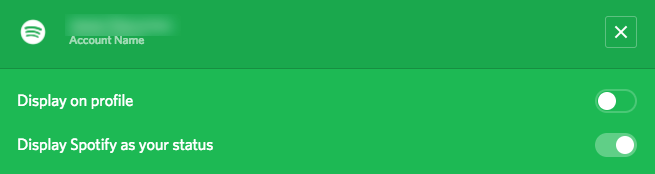
الآن ، ما هي مزايا استخدام تطبيق Discord مع Spotify؟
- باستخدام Discord ، سيتمكن زملاؤك في اللعب من رؤية جميع أغاني Spotify التي تستمع إليها. لديهم خيار اللعب بها كذلك.
- لا يستطيع أصدقاؤك في Discord مشاهدة الأغاني فحسب ، بل يمكنك أيضًا مشاركة هذه العناوين معهم.
- وبالعكس بالنسبة للعنصر الأول ، يمكنك عرض الأغاني التي يلعبها أصدقاؤك ، ويمكنك نسخ نفس مجموعة الأغاني وتشغيلها على جهازك المستخدم.
- أخيرًا ، يمكن لجميع أصدقائك بما في ذلك تشغيل موسيقى معينة ودفقها معًا.
بمجرد إضافة Spotify إلى Discord ، ستكون مؤهلاً للحصول على المزايا التي تمت مناقشتها للتو. ولكن لا يزال عليك أن تضع في اعتبارك أنه من أجل الاستمتاع بتطبيق Discord بالكامل ، يجب أن يكون لديك جميعًا حساب Spotify Premium. إذا كان أحد أصدقائك في Discord يستخدم حسابًا غير بريميوم ، فعند تشغيل إعلان ، فلن تسمع أي صوت طوال فترة تشغيل الإعلان.
قم بتشغيل Spotify في Discord عبر أجهزة متعددة
ستوضح لك المناقشة أدناه الطرق المختلفة لكيفية إضافة Spotify إلى Discord والاستمتاع بأغانيك وألبوماتك المفضلة.
على سطح المكتب
- افتح جهاز كمبيوتر سطح المكتب الخاص بك ، ثم قم بتشغيل ملف تطبيق الخلاف كذلك.
- بعد القيام بذلك ، ابحث عن ملف التعريف الخاص بك ، ثم شاهد الرمز بجوار صورة حسابك مباشرةً. يمثل هذا الرمز إعدادات المستخدم.
- في قسم إعدادات المستخدم ، اضغط على خيار الاتصالات ثم ابحث عن شعار Spotify Music لإضافة Spotify رسميًا إلى Discord. إلى جانب Spotify ، تم السماح للتطبيقات الأخرى بالاتصال أيضًا.
- عند القيام بذلك ، سيُطلب منك تأكيد اتصال حساب Spotify الخاص بك بـ Discord. بمجرد تأكيده بالفعل ، اعرض جميع التطبيقات المتصلة ويجب أن تتضمن القائمة تطبيق Spotify الآن.
- بعد ذلك مباشرة ، قم بتبديل الزر بجوار "عرض Spotify كحالتك". سيمكنك هذا بعد ذلك من الاستمتاع بالأغاني من تطبيق Spotify.
على الأجهزة المحمولة
- احصل على جهازك ، سواء كنت تستخدم جهاز Android أو iOS ، ثم افتح تطبيق Discord المثبت عليه.
- بعد ذلك ، اسحب إلى يمين الشاشة لمشاهدة جميع علامات التبويب والخيارات الخاصة بتطبيق Discord الخاص بك.
- من بين علامات التبويب المعروضة ، انقر فوق Connections.
- سيتم توجيهك بعد ذلك إلى نافذة الاتصالات حيث ستحدد زر إضافة في الزاوية اليمنى العليا من النافذة.
- سيسمح لك زر الإضافة الذي نقرت عليه للتو بإضافة Spotify إلى Discord. عند القيام بذلك ، ستظهر نافذة جديدة بها قائمة التطبيقات التي يمكنك توصيلها بـ Discord. من بينها ، اختر الرمز الأخضر لـ Spotify.
- بمجرد اكتمال اتصال Spotify بـ Discord والانتهاء منه ، قد تتمكن الآن من تحديد أي أغنية للبث.
الجزء 2: كيفية تنزيل أغاني Spotify بدون Premium ومشاركتها مع الأصدقاء
إذا كنت تستخدم تطبيق Spotify فقط مجانًا ، فلا توجد طريقة ممكنة لتنزيل الأغاني منه لأغراض التشغيل في وضع عدم الاتصال. لا تعني القدرة على حفظ الأغاني أنك تمتلكها كملفات محلية. هذا يعني أنه لا توجد طريقة ممكنة لمشاركتها مع الآخرين ما لم تجعلها خالية من إدارة الحقوق الرقمية وتحولها إلى تنسيق آخر.
إذا كنت تستطيع تحميل الاغاني على جهازك ، يمكنك ممارسة الألعاب وتكون قادرًا على تشغيل بعض موسيقى Spotify في نفس الوقت. لن تضطر إلى إزعاج نفسك في القيام بالإجراء لإضافة Spotify إلى Discord. الأداة التي يمكن أن تساعدك في ذلك هي أ ميوزيك سوفت Spotify Music Converter وهو قادر جدًا على كل ما هو مذكور أعلاه بدءًا من إزالة DRM ميزة تنزيل الأغاني وتحويل ومشاركة النسخ مع الأصدقاء. للإضافة ، يمكنه أيضًا إنتاج أغانٍ ذات جودة عالية ، خاصة فيما يتعلق بجودة الصوت. يمكنه إنهاء العملية أيضًا في بضع دقائق فقط.
هذه هي الخطوات التي يجب اتباعها عند استخدام AMusicSoft Spotify Music Converter.
- قم بتنزيل AMusicSoft وشغله على جهازك.
- أضف أغاني Spotify بمجرد تحديدها من مجموعتك أو سحبها من مكتبتك وإفلاتها في المنطقة المعنية.

- حدد تنسيق الإخراج الذي تريده. يمكنك الاختيار من بين MP3 و FLAC و WAV و AAC و AC3 و M4A. اختر مجلد الإخراج أيضًا.

- اضغط على زر التحويل.

- انقر فوق علامة التبويب تم التحويل الموجودة أعلاه وشاهد جميع أغاني Spotify الجاهزة للنقل.
الجزء 3. استنتاج
يعد تطبيق Discord مصدرًا جيدًا جدًا للمتعة والإثارة. أصبحت تجربة استخدامه أكثر متعة من خلال القدرة على ذلك أضف Spotify إلى Discord برنامج. على هذا النحو ، يمكنك الاستمتاع بلعب الألعاب مع أصدقائك أثناء الاستماع إلى الأغاني وقوائم التشغيل المفضلة لديك على Spotify.
الناس اقرأ أيضا
روبرت فابري هو مدون متحمس، ومهتم بالتكنولوجيا، وربما يمكنه أن يلوثك من خلال مشاركة بعض النصائح. كما أنه شغوف بالموسيقى وكتب لموقع AMusicSoft حول هذه الموضوعات.